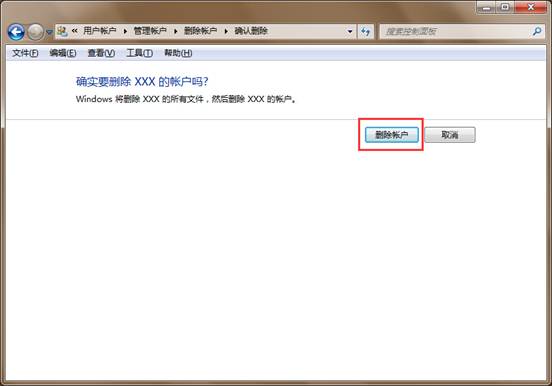如何快速删除用户帐户具体操作方法
发布时间:2015-05-12 来源:查字典编辑
摘要:1.点击开始菜单,打开“控制面板”如下图所示2.来到控制面板–所有控制面板项窗口中,点击打开&ldquo...
1.点击开始菜单,打开“控制面板”如下图所示
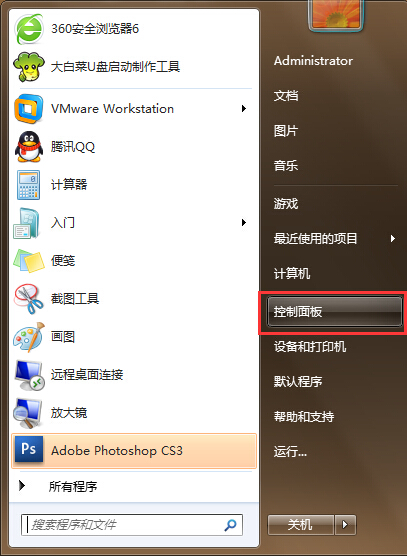
2.来到控制面板 – 所有控制面板项窗口中,点击打开“用户帐户”进入下一步操作。如下图所示
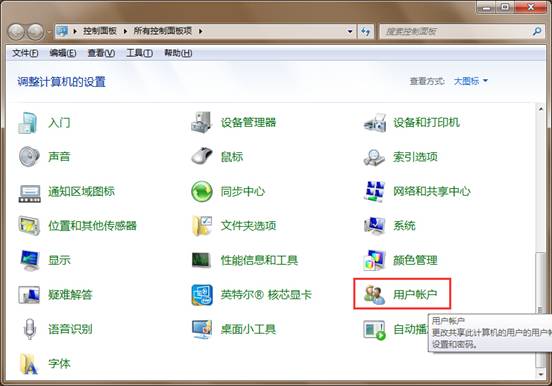
3.点击“管理其他帐户”进入下一步操作。如下图所示
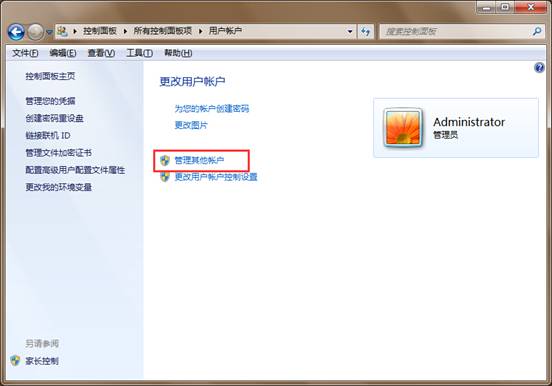
4.这里需要点击进入新创建出来的用户帐户。如下图所示
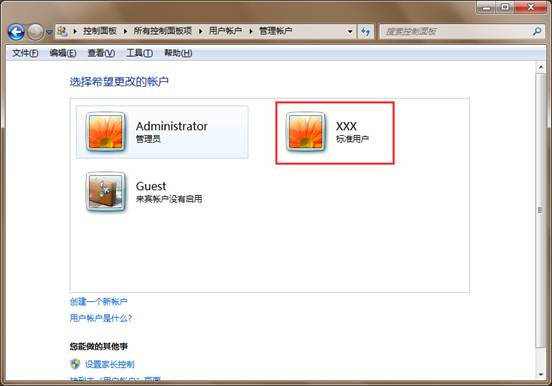
5.在更改帐户窗口中,点击“删除帐户”进入下一步操作。如下图所示
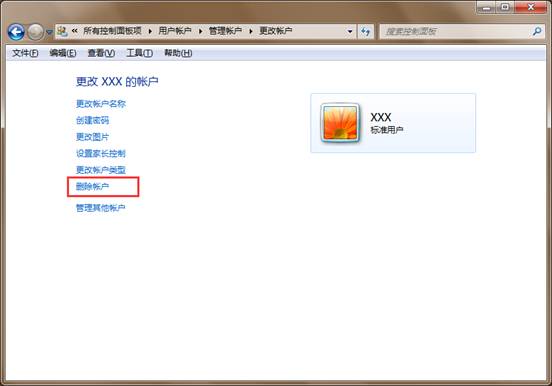
6.这边只需要按照提示点击删除文件进入下一步即可。如下图所示
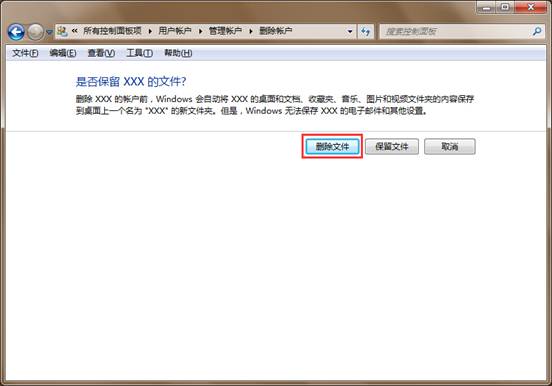
7.最后只需要点击“删除帐户”即可完成用户帐户删除操作。如下图所示